Як використовувати Spotify на Apple Watch
Завдяки програмі Spotify для Apple Watch вам не потрібен ваш iPhone, щоб керувати Spotify. Пропускайте треки, перемішуйте пісні, передавайте музику в потокову передачу, завантажуйте вміст і керуйте відтворенням музики – все прямо зі свого зап’ястя.
Як отримати Spotify для Apple Watch
Отримання Spotify для Apple Watch є простим. Вам потрібно лише кілька речей:
- Apple Watch працює watchOS 5 або вище. Для деяких функцій, наприклад відтворення в автономному режимі для користувачів Premium, потрібна WatchOS 6.0 або новішої версії, рекомендовано WatchOS 7.1 або новішої версії.
- iPhone, підключений до Apple Watch.
- Додаток Spotify (останній), встановлений на iPhone.
- Підписка Spotify, яка дозволяє використовувати програму на iPhone. Передплатники преміум-класу можуть отримати доступ до додаткових функцій.
Коли у вас є ці речі, Spotify для Apple Watch програма буде автоматично встановлена на вашому годиннику (пам’ятайте, програми Apple Watch додаються до годинника після того, як вони будуть встановлені на підключеному iPhone). Якщо це не так, спробуйте перезавантажити iPhone, і він повинен з’явитися на вашому годиннику.
Програма Spotify не відображається на вашому Apple Watch? Можливо, було б добре освіжитися як встановити програми на Apple Watch.
Про Spotify на Apple Watch
Spotify постійно покращує інтеграцію Apple Watch. Спочатку Apple Watch служив свого роду віддаленим супутником для Spotify на вашому iPhone. Ви можете грати в списки відтворення, які нещодавно внесені в список, і переходити між списками відтворення, але ви не можете переглядати вашу бібліотеку з вашого зап’ястя, і вам потрібен був iPhone під рукою, щоб передавати музику або подкасти.
У грудні 2020 року Spotify додав можливість передавати музику безпосередньо з вашого Apple Watch на навушники Bluetooth або динаміки, які змінили гру, дозволяючи користувачам залишати свої телефони вдома, якщо у них є стільниковий зв’язок або Wi-Fi підключення.
У травні 2021 року Spotify представила ще більше функцій для користувачів Spotify Premium з можливістю завантажувати списки відтворення, подкасти та альбоми безпосередньо на годиннику для прослуховування в автономному режимі та без телефону навіть без мобільного зв’язку чи Wi-Fi підключення. Ви навіть можете використовувати годинник, щоб додавати та видаляти вміст Spotify на своєму iPhone.
Щоб завантажити вміст із Spotify на свій Apple Watch, за допомогою годинника перейдіть до музики чи подкасту, які потрібно завантажити, потім виберіть пісню чи подкаст, торкніться Більше (три крапки) і виберіть Завантажте на Apple Watch.
Spotify також інтегровано з Siri на Apple Watch, тож ви можете сказати, наприклад, «Привіт, Siri, відтвори мій список відтворення на Spotify." Використовуйте Siri, щоб керувати гучністю та іншими налаштуваннями медіа, а також ставити "подобається" музиці та дізнаватися, що зараз відтворюється.
Використовуйте свій Apple Watch, щоб керувати відтворенням із телевізора, бездротових динаміків або ігрової консолі. Відтворюйте, призупиняйте, пропускайте, керуйте гучністю тощо – усе це з вашого зап’ястя.
Використання Spotify на Apple Watch
Коли ви відкриєте програму Spotify на Apple Watch, ви потрапите прямо на екран керування. Торкніться значка Відтворити/Пауза кнопка для керування відтворенням. The кнопки назад і вперед дозволяє переміщатися по поточному списку відтворення або альбому.
Проведіть пальцем по екрану зліва направо, щоб відкрити Нещодавно грали екран. Тут відображаються останні грані виконавців, альбоми та списки відтворення. Торкніться одного, щоб відтворити його. Перемістіть Перемішувати повзунок увімкнено/зелений, щоб перемішати пісні у поточному виконавця, альбомі чи списку відтворення.
Керуйте гучністю відтворення Spotify зі свого годинника за допомогою Siri або Digital Crown. Вертикальна лінія з правого боку головного екрана керування показує рівень гучності, коли ви його підвищуєте або зменшуєте.
Як додати пісню до бібліотеки Spotify з Apple Watch
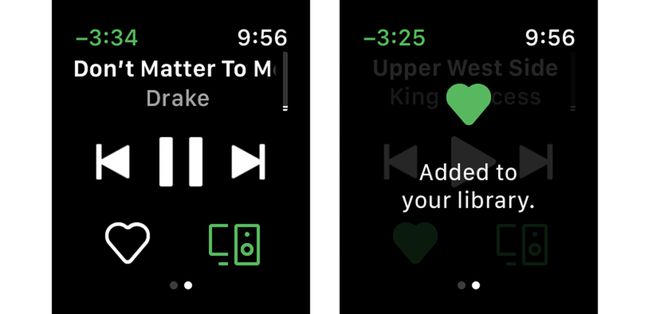
Подобається пісня, яку ви слухаєте, і хочете додати її до своєї бібліотеки Spotify? Це просто одним натисканням. Ось що потрібно зробити:
Коли відтворюється пісня, яку ви хочете додати до бібліотеки, перейдіть на головний екран керування в програмі Spotify для Apple Watch.
Торкніться значка значок серця.
Серце стане зеленим, а на екрані з’явиться повідомлення про те, що пісню додано до вашої бібліотеки.
Щоб видалити пісню з бібліотеки, просто торкніться зелене серце значок щоб воно знову стало білим.
Як грати в Spotify на динаміках з Apple Watch
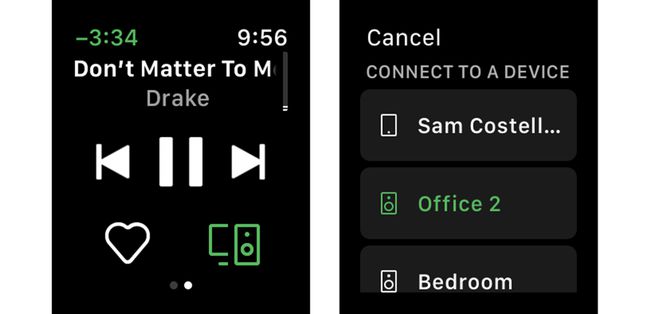
Ви можете використовувати програму Spotify на своєму Apple Watch, щоб вибрати, через які колонки відтворювати Spotify. Тут доступні динаміки, які були б доступні в додатку для iPhone, включаючи колонки, які підтримуються Apple AirPlay і Колонки Sonos. Щоб грати з ними, просто виконайте такі дії:
Відкрийте програму Spotify на своєму Apple Watch.
Торкніться значка значок динаміка у нижньому правому куті.
З’явиться список усіх доступних динаміків. Використовуйте цифрову корону годинника, щоб прокрутити їх.
Торкніться значка динамік ви хочете грати в Spotify.
Коли Spotify підключається до динаміка, він стає зеленим і повертає вас на головний екран керування в додатку Apple Watch.
Відтворюйте музику в програмі Spotify, як зазвичай.
Дізнайтеся більше про використання Spotify з HomePod Як передавати музику на HomePod.
